Come usare Tile per trovare chiavi, portafogli o altro

Se si perde il telefono, è possibile chiamarlo o individuarlo con il GPS. Se perdi altre cose importanti come le tue chiavi o il tuo portafoglio, tuttavia, di solito sei sfortunato. I tracker di gadget portachiavi e tessere Tile mirano a risolverlo consentendo di chiamare i tuoi oggetti di valore dal tuo telefono.
Che cos'è Tile?
Tile è un tracker dispositivo abilitato Bluetooth che si accoppia con lo smartphone. Si presenta in due forme. The Tile Mate ($ 25) è un piccolo portachiavi quadrato che non è molto più grande di un quarto. Ha un buco in un angolo in modo da poterlo allegare al portachiavi, alla borsa o allo zaino. C'è anche il Tile Slim ($ 30), che è un quadrato più sottile del Mate, ma più largo. È alto quanto una carta di credito e sottile come due o tre. Può adattarsi perfettamente al tuo portafoglio o notebook senza aggiungere ingombro.
Mentre ogni Tile è un po 'costoso da solo, puoi ottenere bundle per risparmiare denaro, come questo pacchetto da 4 con due Tile Mate e due Tile Slims per $ il 90. Inoltre, puoi guadagnare punti invitando gli amici a ottenere tessere gratuite. Se inviti due amici, puoi ottenere un Mate gratis e quattro amici ti guadagnano un Slim gratuito. Non male, se conosci un sacco di persone dimentiche.
Puoi accoppiare il tuo Tile con il tuo telefono, permettendoti di individuarlo ogni volta che ti trovi nelle vicinanze. Se sei all'interno dell'intervallo Bluetooth, puoi aprire l'app, trovare l'oggetto che ti manca e toccare "Trova" per farlo squillare. La tessera riprodurrà quindi una suoneria forte. Quindi puoi seguire il suono per scoprire che hai lasciato le tue chiavi sul bancone della cucina, proprio di fronte a te come un idiota.
Quando non sei all'interno della gamma Bluetooth, l'app Tile ti può mostrare l'ultima posizione nota di le tue chiavi o il tuo portafoglio su una mappa. Oltre a ricordare dove ti trovavi quando il tuo telefono era vicino ai tuoi oggetti di valore, Tile usa anche la community dei membri di Tile per trovare le tue cose. Quindi, ad esempio, se hai lasciato il tuo portafoglio alla barra e ci sono altri utenti Tile nelle vicinanze, la posizione del tuo portafoglio sarà continuamente aggiornata fintanto che qualcun altro è nel raggio d'azione. Ciò è particolarmente utile se il tuo portafoglio viene prelevato o portato da qualche parte. La community di Tile non è un modo garantito per tenere traccia dei tuoi contenuti, poiché non ci sono un sacco di utenti Tile ovunque, ma è meglio che fare affidamento esclusivamente sul tuo telefono.
Come bonus, le tessere includono anche un piccolo pulsante all'interno ogni portachiavi o carta. Quando fai doppio clic su questo pulsante, il riquadro squilla sul tuo telefono, anche se è in modalità silenziosa. Quindi, se stai uscendo dalla porta e hai le tue chiavi ma non riesci a trovare il tuo telefono, puoi suonarlo con un paio di clic. È venuto fuori che era nella tasca posteriore. Certamente.
Come impostare una nuova tessera
Per configurare la tua tessera, devi scaricare e installare l'app Tile per Android o iOS. Quando apri per la prima volta l'app, dovrai creare un account, se non ne possiedi già uno, ed effettuare l'accesso.
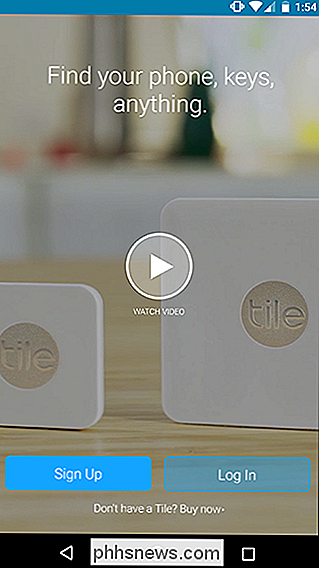
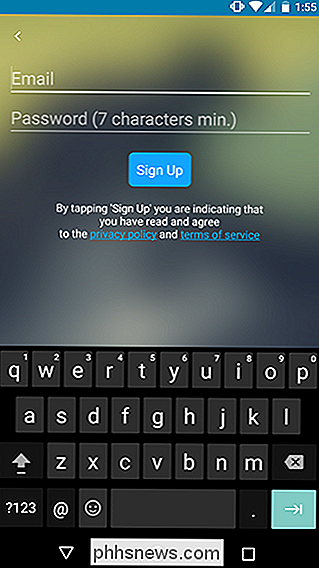
Devi assicurarti che Tile possa accedere al Bluetooth del tuo telefono e alla tua posizione GPS . Se hai disattivato entrambi, la pagina successiva ti chiederà di accenderli. Dovrai anche tenere presente che Bluetooth e GPS sono necessari per localizzare e rintracciare le tue Piastrelle. Se hai mai bisogno di spegnerli per risparmiare batteria, non sarai in grado di suonare le tue Piastrelle.
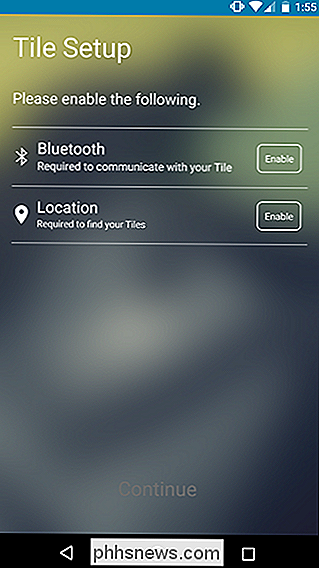
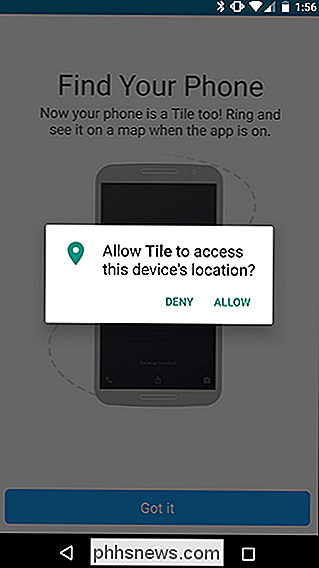
Il tuo telefono verrà aggiunto come primo dispositivo Tile sul tuo account. Anche senza Tile Mate o Slim, puoi utilizzare l'app sul Web per trovare il tuo telefono. Fai clic su "Ottenuto".
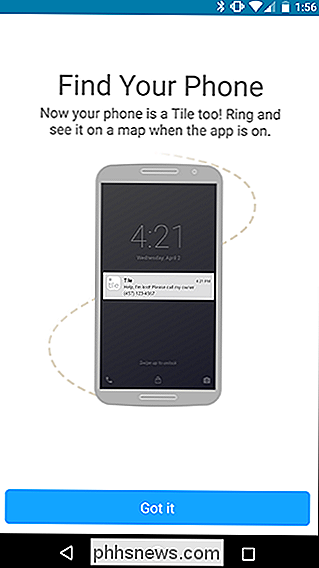
Tocca il simbolo più nella parte superiore dello schermo.
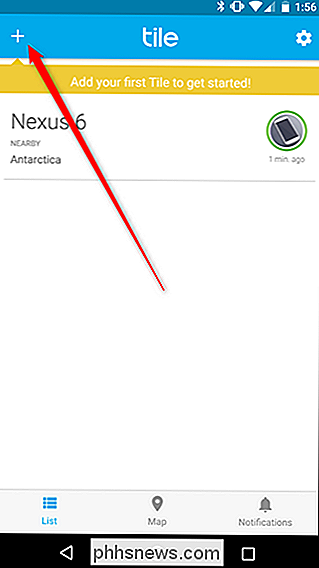
Se non hai confermato il tuo indirizzo email, dovrai farlo prima di poter aggiungere qualsiasi tessera. Riceverai un codice di sei cifre all'indirizzo e-mail del tuo account. Inseriscilo per continuare.
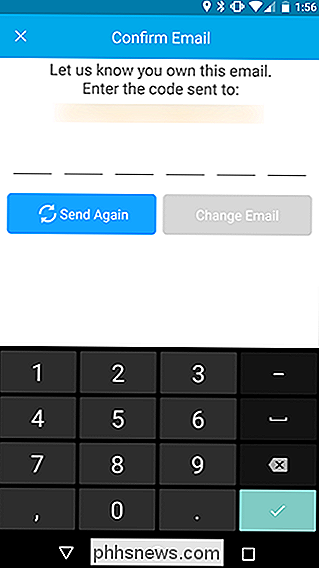
Quindi, scegli il modello di Tile che devi aggiungere al tuo account.
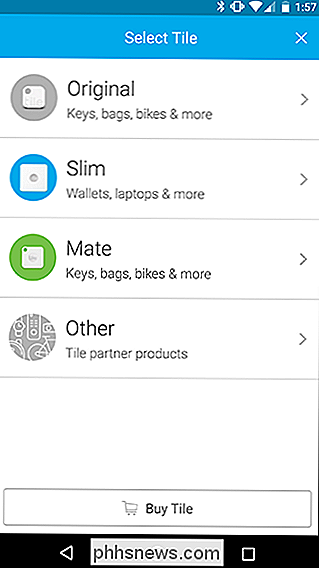
Per il prossimo passo, prendi il tuo Tile e fai clic sul pulsante al centro sotto il logo. Metti la tua tessera accanto al tuo telefono per accoppiarla. L'app mostrerà anche sullo schermo.
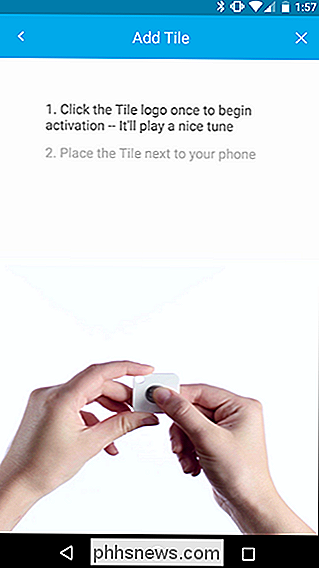
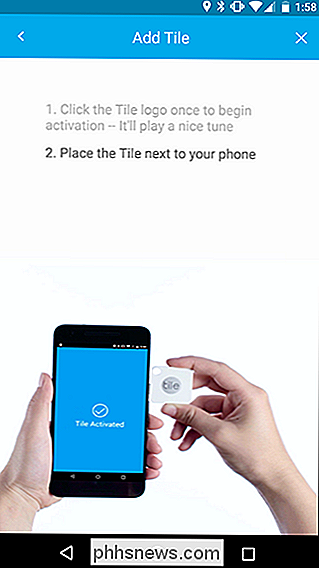
Una volta che il tuo riquadro è abbinato, dovresti vedere una schermata blu luminosa che dice che il tuo riquadro è stato attivato.
NOTA: dopo questo punto, non sarai in grado di aggiungere la tua tessera a un altro account senza contattare Tile. Per motivi di sicurezza, Tile consente solo di nascondere una tessera dall'app o di trasferirla sull'account di qualcun altro (che deve essere supportato tramite e-mail). Se vuoi eliminare completamente il tuo Tile, dovrai contattare il supporto Tile e Tile non potrà più essere utilizzato. Ciò serve ad assicurare che un ladro non possa facilmente rimuovere le tessere dal tuo account nel caso in cui i tuoi oggetti vengano rubati.
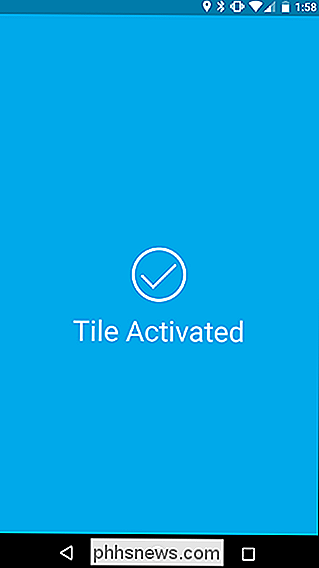
Successivamente, puoi scegliere su cosa intendi utilizzare la tessera. Puoi scegliere tra alcune categorie predefinite come chiavi o portafogli o scegliere la tua etichetta personalizzata. Le tessere continuano a funzionare allo stesso modo, indipendentemente da ciò che scegli, ma questo ti aiuta a individuare facilmente la cosa che stai cercando da un elenco.
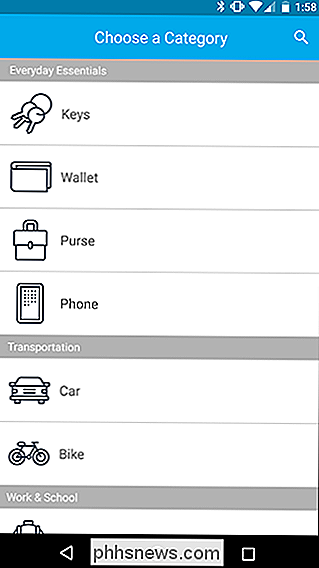
Nell'ultima schermata puoi testare la tua tessera toccando il pulsante verde Trova. Questo farà squillare le tue tessere finché non clicchi sul logo.
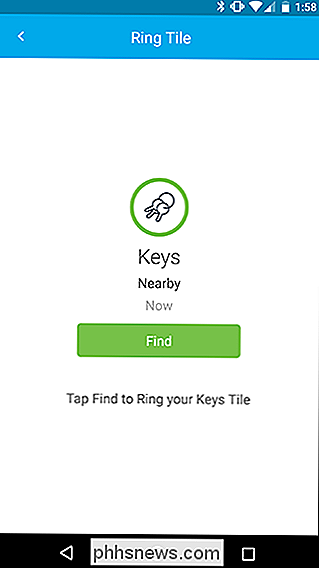
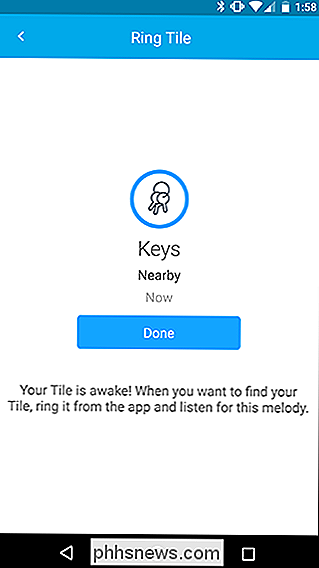
Puoi ripetere questo processo come tutte le tessere che ti servono.
Come trovare le tue cose con la tua tessera
Ci sono due modi in cui puoi usa la tua tessera per trovare la tua roba. Puoi utilizzare il telefono per individuare il riquadro o puoi utilizzare il riquadro per individuare il telefono. Per il primo, apri la tua app.
Qui, vedrai un elenco di tutti gli oggetti Tile (incluso il tuo telefono). L'icona sulla destra ti mostrerà lo stato della connessione della tua tessera. Una linea verde fissa indicherà che il telefono è connesso a Tile. Una linea tratteggiata indica che il riquadro è vicino ma non è ancora connesso. Questo può aiutarti a trovare la tua tessera quando è in casa, ma non sei sicuro in quale stanza si trovi. Cammina da una stanza all'altra finché la linea diventa solida. Una linea grigia indica che il tuo riquadro non è vicino. In tal caso, usa la funzione mappa per trovare dove è stata vista l'ultima volta il tuo Tile. Tocca la tessera che vuoi trovare per continuare.
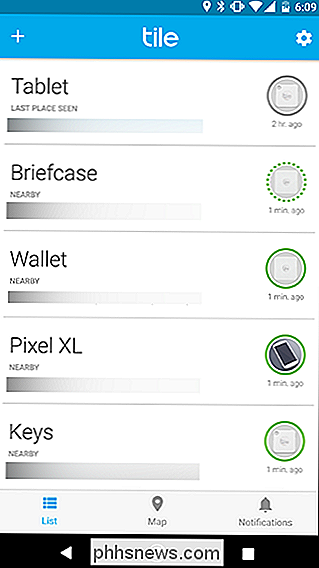
Nella schermata delle singole tessere, puoi vedere le opzioni per trovare le tue cose. Se sei nel raggio di portata, tocca il pulsante verde Trova per suonare il riquadro. Se hai bisogno di vedere una mappa di dove sono i tuoi oggetti, tocca Opzioni quindi scegli "Visualizza sulla mappa".
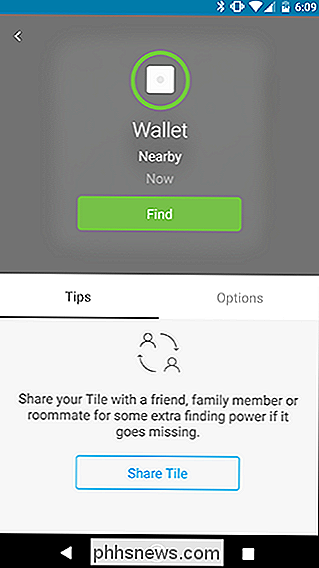
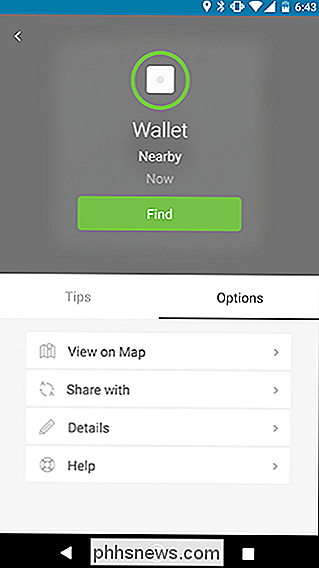
Il pulsante "Visualizza sulla mappa" ti mostrerà dove l'ultima tessera è stata vista per l'ultima volta su una mappa. È possibile eseguire panoramiche e zoom per vedere dove si trova. Se un altro utente Tile trova il tuo dispositivo, la posizione dovrebbe aggiornarsi. Non è una garanzia, ma potresti essere fortunato.
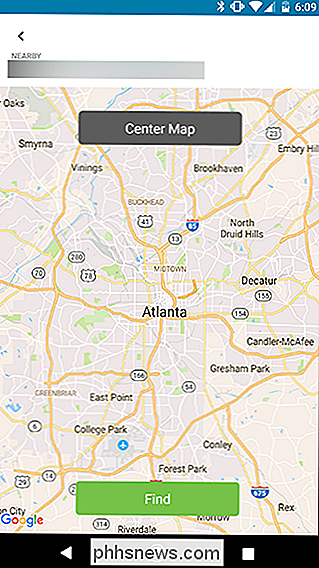
Puoi anche usare il riquadro per trovare il telefono. Fare doppio clic sul pulsante all'interno del logo e il telefono dovrebbe iniziare a squillare, anche se è in modalità silenziosa. Quando trovi il tuo telefono, vedrai una notifica per l'avviso. Tocca Trovalo per disattivare lo squillo.
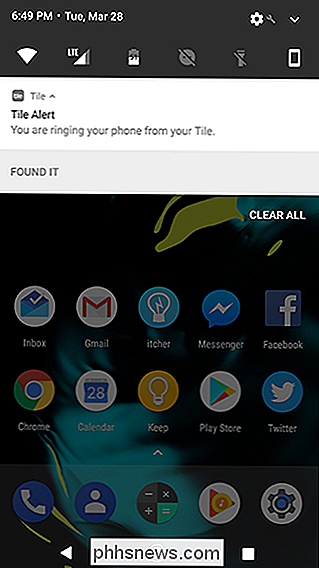
Idealmente, una volta impostato il riquadro, ti dimenticherai per la maggior parte del tempo. Tile non è un modo perfetto per trovare la tua roba se la perdi fuori casa, ma può aiutarti a capire quando hai dimenticato qualcosa al bar o hai trovato le chiavi nei cuscini del divano. È un piccolo angolo mentale che può aiutarti quando ne hai più bisogno.

Come rendere Google Home Usa il tuo profilo Netflix basato sulla tua voce
Chiedere a Google Home di riprodurre un certo spettacolo o film su Netflix è stata una delle prime funzionalità disponibili sulla piattaforma, ma lì è sempre stato un problema lampante: si gioca sempre dal profilo principale, indipendentemente da chi ha eseguito il comando. Ora, questo cambia. CORRELATI: Google Home non confonderà i profili Netflix della tua famiglia Più Storicamente, è andata così: "Va bene Google, su The Walking Dead su Netflix.

Consolida le raccolte di film in Kodi con i set di film
Inizia a copiare i tuoi DVD e Blu-Rays su Kodi e la tua collezione può essere travolgente. Fortunatamente, Kodi ti consente di ordinare i film in serie. Imposta i film in una raccolta che funziona quasi come se fosse una serie TV, mettendo in ordine ogni parte della serie. È perfetto per le trilogie, ma anche per gli estesi universi di fumetti che ti piacerebbe rivedere in ordine.



